Canva隐藏滚动条技巧全解
想要隐藏Canva网站上的滚动条?对于普通用户来说,这几乎是不可能实现的,因为你无法直接修改Canva的CSS代码。本文将深入解析Canva滚动条隐藏的原理,并探讨在自有项目中,如何通过CSS伪元素(如`::-webkit-scrollbar`)实现滚动条的“隐形”,打造更简洁、更现代的视觉效果。同时,我们还将分享平滑滚动、滚动捕捉等优化技巧,提升用户体验,让你的网站滚动更加流畅、自然。本文旨在帮助开发者更好地理解CSS滚动条定制,打造更出色的用户界面。
答案是普通用户无法在Canva上隐藏滚动条,因其无法修改第三方网站的CSS;若在自有项目中,可通过::-webkit-scrollbar { width: 0 }等CSS伪元素隐藏滚动条,实现视觉上的无缝滚动,同时保持可滚动功能,适用于图片画廊等场景,结合平滑滚动、滚动捕捉等技术可进一步提升体验。
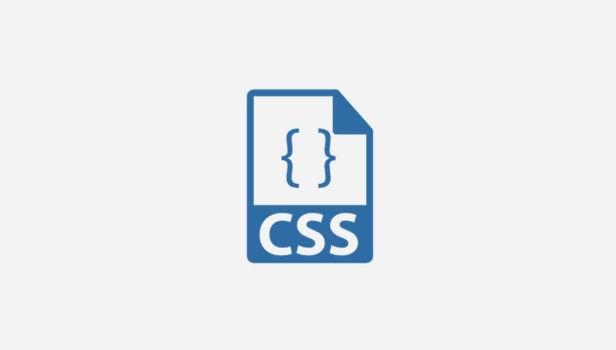
要在Canva网站上直接隐藏滚动条,实现所谓的“无缝滚动”,对于普通用户来说,这几乎是不可能完成的任务。因为你无法直接修改Canva这个第三方网站的底层CSS代码。我们讨论的“解决方案”更多是关于如果你拥有网站的控制权,或者在你自己构建的项目中,如何运用CSS达到类似的效果。理解这一点非常重要,它避免了不切实际的期望。
解决方案
既然我们不能直接在Canva上施展魔法,那我们就来聊聊,如果这是你自己的网站,你会怎么做。核心思路无非两种:要么完全移除滚动条(但通常会牺牲滚动功能),要么是让滚动条“隐形”或变得极度纤细,以至于不影响视觉。
最直接粗暴的方式,是给需要隐藏滚动条的容器设置 overflow: hidden;。但这有个巨大的副作用——内容溢出部分将完全不可见,也无法滚动。所以,这通常只适用于那些内容确实不会溢出,或者你希望通过其他方式(比如JS控制的轮播图)来展示内容的情况。
更优雅、更符合“无缝滚动”概念的,是利用CSS伪元素来定制滚动条的样式。这主要针对WebKit内核的浏览器(Chrome, Safari, Edge等),因为Firefox和IE/Edge旧版有自己的实现方式,但WebKit的覆盖率已经非常高了。
我们可以通过以下CSS规则,让滚动条的宽度变为0,或者颜色透明:
/* 针对整个页面或特定容器 */
.your-container {
overflow: auto; /* 确保内容溢出时仍可滚动 */
}
.your-container::-webkit-scrollbar {
width: 0; /* 隐藏垂直滚动条的宽度 */
height: 0; /* 隐藏水平滚动条的高度 */
background-color: transparent; /* 背景透明 */
}
/* 如果你想让它稍微可见,但又不那么突兀 */
.your-container::-webkit-scrollbar-thumb {
background-color: rgba(0, 0, 0, 0.1); /* 滚动条滑块颜色,透明度低 */
border-radius: 10px; /* 圆角 */
}
.your-container::-webkit-scrollbar-track {
background-color: transparent; /* 滚动条轨道透明 */
}这段代码的精髓在于,它允许内容正常滚动,但滚动条本身却“消失”了。用户依然可以通过鼠标滚轮或触摸手势进行滚动,只是视觉上不再有那个碍眼的条状物。这在很多设计中都非常受欢迎,因为它能让页面看起来更简洁、更现代。
为什么常规用户无法直接修改Canva的滚动条样式?
这是一个非常基础但又极其重要的网络安全和架构问题。想象一下,如果任何用户都能随意修改一个网站的CSS,那互联网岂不乱套了?这背后涉及到几个核心概念:
首先是同源策略(Same-Origin Policy)。这是一个浏览器安全机制,它限制了从一个源加载的文档或脚本如何与来自另一个源的资源进行交互。简单来说,Canva.com的页面只能加载和执行Canva.com自己提供的CSS和JavaScript。你作为用户,访问Canva时,你的浏览器不会允许你从本地或者其他地方注入自定义的CSS去修改Canva的渲染。这就像你不能随便走进别人的房子,然后开始重新装修一样。
其次,网站的控制权。Canva是一个商业产品,它的所有代码(包括HTML、CSS、JavaScript)都部署在他们的服务器上,由他们的开发团队维护。普通用户没有权限去访问这些服务器,更没有权限去修改这些代码。如果你能,那也就意味着你可以篡改网站的功能、窃取数据,甚至发起恶意攻击。
当然,有些浏览器扩展(比如Stylus)允许你为特定网站编写自定义CSS。但这种方式通常只在你的本地浏览器生效,对其他用户无效,而且它的稳定性和兼容性也无法与网站原生样式相比。而且,Canva作为一个高度交互和动态的Web应用,其内部DOM结构可能经常变化,这种外部注入的CSS很容易失效。所以,与其说是“修改”,不如说是“在你的浏览器上覆盖”,并且这种覆盖通常是脆弱的。
在自己的项目中,如何利用CSS实现无缝滚动效果?
在自己的项目中,实现无缝滚动就自由得多了。除了上面提到的 ::-webkit-scrollbar 伪元素,我们还可以根据具体需求,采取不同的策略。
如果你只是想在某些特定区域,比如一个图片画廊或者一个自定义的卡片列表里,让滚动条不那么显眼,那么定制 ::-webkit-scrollbar 是最常用的方法。
/* 针对一个包含多张图片的画廊容器 */
.image-gallery {
width: 100%;
height: 300px; /* 固定高度 */
overflow-x: scroll; /* 允许水平滚动 */
white-space: nowrap; /* 图片不换行 */
-webkit-overflow-scrolling: touch; /* 提升iOS上的滚动体验 */
}
.image-gallery::-webkit-scrollbar {
height: 8px; /* 水平滚动条的高度 */
}
.image-gallery::-webkit-scrollbar-track {
background: #f1f1f1; /* 轨道背景 */
border-radius: 10px;
}
.image-gallery::-webkit-scrollbar-thumb {
background: #888; /* 滑块背景 */
border-radius: 10px;
}
.image-gallery::-webkit-scrollbar-thumb:hover {
background: #555; /* 鼠标悬停时滑块颜色 */
}这段代码不仅隐藏了滚动条,还对其进行了美化,使其与你的网站设计风格更协调。你可以调整 height、background、border-radius 等属性,让滚动条看起来更扁平、更细,甚至可以做到完全透明,只在鼠标悬停时才出现。
对于那些需要完全隐藏滚动条,但内容又需要滚动的场景,你可能需要结合JavaScript来实现自定义的滚动机制。例如,你可以监听鼠标滚轮事件,然后通过JS来改变容器的 scrollTop 或 scrollLeft 属性,从而模拟滚动效果。这种方法比较复杂,但能提供更精细的控制,并且可以实现一些非常独特的滚动动画。不过,通常情况下,CSS定制滚动条已经能满足大部分“无缝”需求了。
除了隐藏滚动条,还有哪些提升用户体验的滚动优化技巧?
仅仅隐藏滚动条,有时并不能完全解决用户体验问题。一个真正流畅、愉悦的滚动体验,还需要考虑更多维度。
1. 平滑滚动(Smooth Scrolling):
这是最直接能提升感官体验的。当用户点击页面内的锚点链接(比如“返回顶部”),或者通过JS控制滚动时,scroll-behavior: smooth; 这个CSS属性可以让滚动过程变得平缓,而不是生硬地跳跃。
html {
scroll-behavior: smooth;
}这个属性兼容性不错,能让页面导航更加自然。
2. 滚动捕捉(Scroll Snapping):
在某些场景下,比如轮播图、分屏布局或者长文章的章节跳转,你可能希望内容在滚动停止时,能自动“吸附”到某个预设的位置。scroll-snap-type 和 scroll-snap-align 就是为此而生。
.carousel-container {
scroll-snap-type: x mandatory; /* 水平方向强制捕捉 */
overflow-x: scroll;
display: flex;
}
.carousel-item {
scroll-snap-align: start; /* 元素开始位置对齐捕捉点 */
flex: 0 0 100%; /* 每个项目占据容器100%宽度 */
}这能确保用户每次滚动都能清晰地看到一个完整的项目或章节,避免内容卡在两个项目之间。
3. 虚拟化(Virtualization)或窗口化(Windowing): 对于包含成千上万条数据,需要无限滚动的列表,一次性渲染所有DOM元素会严重拖慢页面性能。虚拟化技术只渲染当前视口可见的少量元素,当用户滚动时,动态地替换这些元素的内容。虽然这通常需要借助JavaScript框架(如React Virtualized, Vue Virtual Scroller)来实现,但它能从根本上解决长列表的性能瓶颈,让滚动体验如丝般顺滑。
4. 滚动指示器(Scroll Indicators): 如果隐藏了滚动条,或者内容非常长,用户可能会对自己在页面中的位置感到迷茫。这时,一个自定义的滚动指示器就很有用。它可以是一个沿着页面顶部或侧边移动的进度条,或者是一个显示当前章节标题的浮动元素。这能给用户提供视觉反馈,让他们知道自己已经滚动了多少,还有多少内容未读。
这些技巧结合起来,才能真正打造出既美观又高效的滚动体验。隐藏滚动条只是第一步,更重要的是理解用户如何与内容互动,并提供相应的优化。
今天关于《Canva隐藏滚动条技巧全解》的内容介绍就到此结束,如果有什么疑问或者建议,可以在golang学习网公众号下多多回复交流;文中若有不正之处,也希望回复留言以告知!
 抖音如何创建群聊步骤详解
抖音如何创建群聊步骤详解
- 上一篇
- 抖音如何创建群聊步骤详解
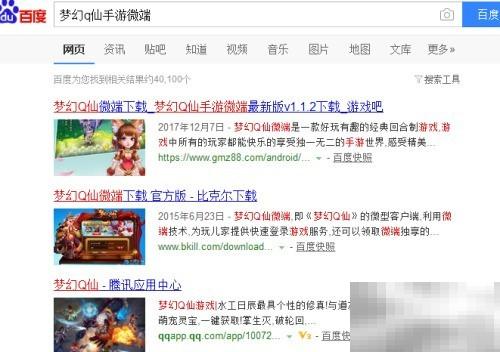
- 下一篇
- 手机玩梦幻Q仙新手入门攻略
-
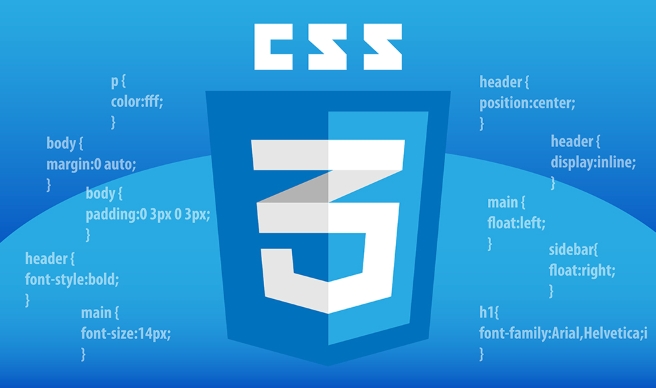
- 文章 · 前端 | 3分钟前 |
- CSS导航菜单滑动动画实现教程
- 488浏览 收藏
-
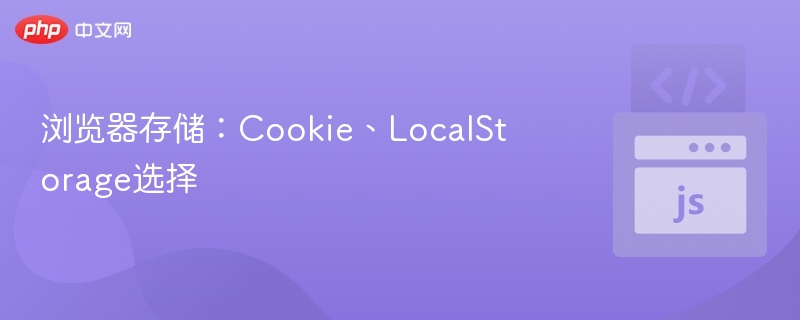
- 文章 · 前端 | 6分钟前 | cookie 安全性 localStorage 浏览器存储 数据用途
- Cookie与LocalStorage选择指南
- 396浏览 收藏
-

- 文章 · 前端 | 7分钟前 |
- JavaScript性能优化:WebWorkers处理密集任务
- 170浏览 收藏
-

- 文章 · 前端 | 8分钟前 |
- CSS过渡实现元素优雅隐藏显示
- 172浏览 收藏
-
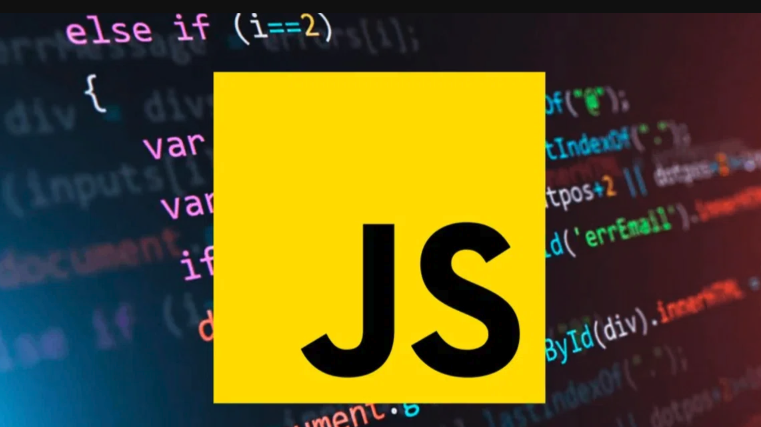
- 文章 · 前端 | 38分钟前 |
- XSS与CSRF防御指南:JavaScript安全必读
- 250浏览 收藏
-

- 文章 · 前端 | 44分钟前 |
- CSS控制数据顺序方法解析
- 415浏览 收藏
-
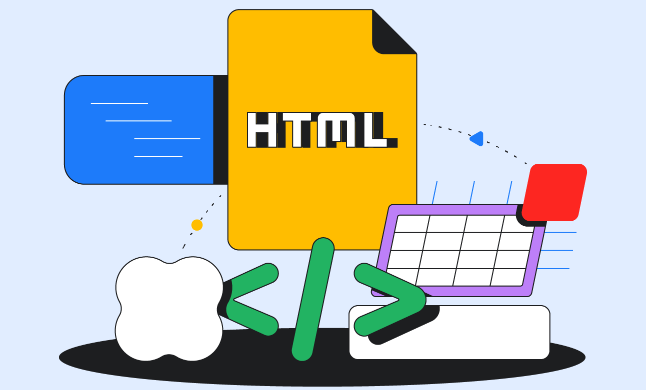
- 文章 · 前端 | 1小时前 | 平滑滚动 CSS自定义 JavaScript控制 布局抖动 网页滚动条优化
- 滚动条优化技巧与实现代码
- 387浏览 收藏
-

- 文章 · 前端 | 1小时前 |
- 悬停显示提示图标怎么实现
- 460浏览 收藏
-
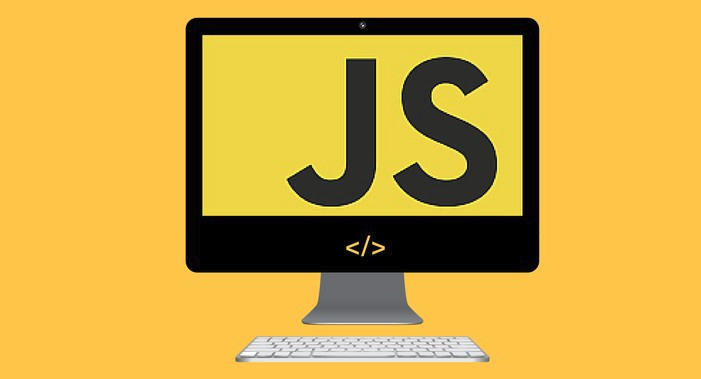
- 文章 · 前端 | 1小时前 |
- WebCryptoAPI如何保护数据安全?
- 270浏览 收藏
-

- 文章 · 前端 | 1小时前 |
- HTML中${}变量插入4种方法解析
- 483浏览 收藏
-

- 前端进阶之JavaScript设计模式
- 设计模式是开发人员在软件开发过程中面临一般问题时的解决方案,代表了最佳的实践。本课程的主打内容包括JS常见设计模式以及具体应用场景,打造一站式知识长龙服务,适合有JS基础的同学学习。
- 543次学习
-

- GO语言核心编程课程
- 本课程采用真实案例,全面具体可落地,从理论到实践,一步一步将GO核心编程技术、编程思想、底层实现融会贯通,使学习者贴近时代脉搏,做IT互联网时代的弄潮儿。
- 516次学习
-

- 简单聊聊mysql8与网络通信
- 如有问题加微信:Le-studyg;在课程中,我们将首先介绍MySQL8的新特性,包括性能优化、安全增强、新数据类型等,帮助学生快速熟悉MySQL8的最新功能。接着,我们将深入解析MySQL的网络通信机制,包括协议、连接管理、数据传输等,让
- 500次学习
-

- JavaScript正则表达式基础与实战
- 在任何一门编程语言中,正则表达式,都是一项重要的知识,它提供了高效的字符串匹配与捕获机制,可以极大的简化程序设计。
- 487次学习
-

- 从零制作响应式网站—Grid布局
- 本系列教程将展示从零制作一个假想的网络科技公司官网,分为导航,轮播,关于我们,成功案例,服务流程,团队介绍,数据部分,公司动态,底部信息等内容区块。网站整体采用CSSGrid布局,支持响应式,有流畅过渡和展现动画。
- 485次学习
-

- ChatExcel酷表
- ChatExcel酷表是由北京大学团队打造的Excel聊天机器人,用自然语言操控表格,简化数据处理,告别繁琐操作,提升工作效率!适用于学生、上班族及政府人员。
- 3186次使用
-

- Any绘本
- 探索Any绘本(anypicturebook.com/zh),一款开源免费的AI绘本创作工具,基于Google Gemini与Flux AI模型,让您轻松创作个性化绘本。适用于家庭、教育、创作等多种场景,零门槛,高自由度,技术透明,本地可控。
- 3397次使用
-

- 可赞AI
- 可赞AI,AI驱动的办公可视化智能工具,助您轻松实现文本与可视化元素高效转化。无论是智能文档生成、多格式文本解析,还是一键生成专业图表、脑图、知识卡片,可赞AI都能让信息处理更清晰高效。覆盖数据汇报、会议纪要、内容营销等全场景,大幅提升办公效率,降低专业门槛,是您提升工作效率的得力助手。
- 3429次使用
-

- 星月写作
- 星月写作是国内首款聚焦中文网络小说创作的AI辅助工具,解决网文作者从构思到变现的全流程痛点。AI扫榜、专属模板、全链路适配,助力新人快速上手,资深作者效率倍增。
- 4535次使用
-

- MagicLight
- MagicLight.ai是全球首款叙事驱动型AI动画视频创作平台,专注于解决从故事想法到完整动画的全流程痛点。它通过自研AI模型,保障角色、风格、场景高度一致性,让零动画经验者也能高效产出专业级叙事内容。广泛适用于独立创作者、动画工作室、教育机构及企业营销,助您轻松实现创意落地与商业化。
- 3807次使用
-
- JavaScript函数定义及示例详解
- 2025-05-11 502浏览
-
- 优化用户界面体验的秘密武器:CSS开发项目经验大揭秘
- 2023-11-03 501浏览
-
- 使用微信小程序实现图片轮播特效
- 2023-11-21 501浏览
-
- 解析sessionStorage的存储能力与限制
- 2024-01-11 501浏览
-
- 探索冒泡活动对于团队合作的推动力
- 2024-01-13 501浏览





